- Vidensbase
- Konto og opsætning
- Integrationer
- Administrer dine optegnelser i Slack
Administrer dine optegnelser i Slack
Sidst opdateret: 7 oktober 2025
Gælder for:
Når du har forbundet Slack med din HubSpot-konto, kan du se, oprette og opdatere HubSpot-poster fra Slack.
Se, opret og opdater poster
Du kan oprette en HubSpot-opgave, -billet eller -note fra en Slack-besked eller opdatere en aktuel post på din HubSpot-konto.
Se, opret og opdater opgaver, billetter eller noter
Det anbefales at oprette opgaver, billetter og noter i offentlige kanaler eller i private kanaler, som HubSpot-appen er inviteret til.
- I Slack skal du holde musen over en besked og klikke påikonetverticalMenumed tre lodrette prikker og derefter vælge Opret en opgave, Opret en billet eller Opret en note.

- I dialogboksen skal du indtaste de nødvendige felter for din opgave, billet eller note. Når du er færdig, skal du klikke på Gem.
- Hvis du har flere HubSpot-konti forbundet med dit Slack-arbejdsområde, vises der en meddelelse i Slack om at vælge den HubSpot-konto, der skal bruges til handlingen. Klik på Vælg under Kontonavn. Eller hvis du har mere end fire HubSpot-konti, skal du klikke på rullemenuen Vælg konto og vælge en HubSpot-konto.
- Opgaven, billetten eller noten oprettes automatisk i HubSpot. HubSpot-appen sender en bekræftelsesmeddelelse i kanalen, som kun du kan se.
- For at se opgaven, billetten eller noten i HubSpot skal du klikke på navnet på opgaven, billetten eller noten i beskeden.
- I beskeden kan du:
-
- Klikke på Tilføj tilknytning for at knytte en kontakt eller virksomhed til opgaven eller noten.
Bemærk: Handlingen Tilføj tilknytning i Slack understøttes ikke for aftaler. Når du arbejder med aftaler i Slack, vil du i stedet se handlingen Opdater aftalefase, som du kan bruge til at flytte en aftale gennem faser.
-
- Klik på Send til kanal eller Send til tråd for at sende opgaven eller billetbeskeden til Slack-kanalen eller -tråden.
- Klik på Tilføj note for at skrive en note på tidslinjen for opgaven eller sagen.
- Når du har sendt en billet til kanalen eller tråden, skal du klikke på rullemenuen Opdater billetstatus for at ændre billetstatus.
- Eventuelle vedhæftede filer eller links i beskeden vil også blive synkroniseret med opgaven, sagen eller noten.
Bemærk: Handlingen Opret en billet understøtter maksimalt 10 felter (påkrævede eller ej), som kan tilføjes. Følgende felttyper er ikke kompatible med handlingen Opret en billet:HubSpot-bruger, Flere afkrydsningsfelter og Beregning. Hvis du har mere end 10 felter i din ticket, skal du oprette en ny ticket fra tickets index-siden.
Se og opret kontakter, virksomheder og aftaler
- I din Slack-kanal skal du klikke på ikonet Kør genvej i svartekstfeltet.

- Klik på Opret en virksomhed, Opret en kontakt eller Opret en aftale.
- I dialogboksen skal du indtaste de nødvendige felter for din kontakt, virksomhed eller aftale. Når du er færdig, skal du klikke på Gem.
- Kontakten, virksomheden eller aftalen oprettes automatisk i HubSpot, og HubSpot-appen sender en besked i kanalen, som kun er synlig for dig.
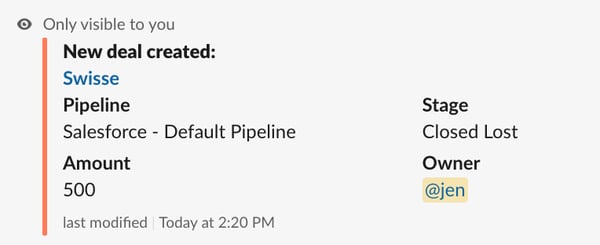
- For at se posten i HubSpot skal du klikke på navnet på posten i beskeden.
- Du kan også se en forhåndsvisning af en kontaktpost, når du kopierer og indsætter en URL til en kontaktpost i en Slack-kanal eller en direkte besked.
Bemærk: Du kan kun se en forhåndsvisning af links i Slack til HubSpot-kontakter, marketingmails, blogindlæg og rapporter.
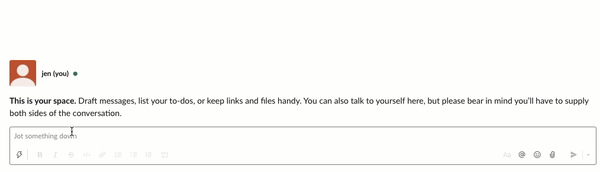
Søg efter og del dine poster i Slack
Du kan bruge skråstregskommandoer i Slack eller HubSpot Search-genvejen i Slack til at søge efter alle poster i din HubSpot-konto.
Brug genvejen til HubSpot-søgning
Sådan bruger du HubSpot Search-genvejen:
- I din Slack-kanal skal du klikke på ikonet Kør genvej i svartekstfeltet.

- Klik på Søg. Hvis dit Slack-arbejdsområde er forbundet med flere HubSpot-konti, vil du se en besked om at vælge den HubSpot-konto, du vil søge i.
- I pop op-vinduet skal du klikke på rullemenuen HubSpot Record Type og vælge den posttype, du vil søge efter. Du kan søge efter kontakter, virksomheder, tilbud, billetter eller opgaver.
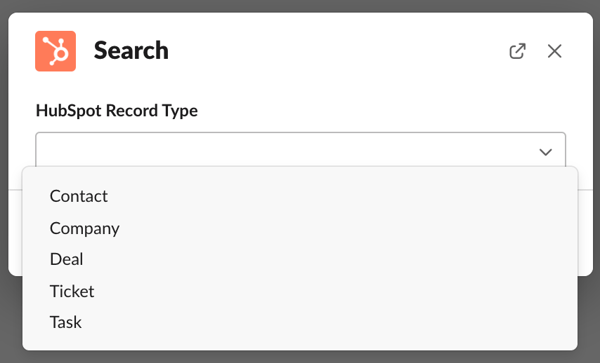
- Indtast de kriterier, du vil søge efter, og vælg den kanal, du vil vise søgeresultaterne i.
- Klik på Søg.
- HubSpot-appen returnerer de første tre resultater for dit søgeudtryk, som indeholder grundlæggende oplysninger om kontakten, virksomheden, aftalen, billetten eller opgaven. Alle resultater er kun synlige for din Slack-bruger.
- Klik på posten for at se den i HubSpot.
- Klik på Tilføj tilknytning for at knytte andre poster til posten.
Bemærk: Handlingen Tilføj tilknytning i Slack understøttes ikke for aftaler. Når du arbejder med aftaler i Slack, vil du i stedet se handlingen Opdater aftalefase, som du kan bruge til at flytte en aftale gennem faser.
- Klik på Tilføj note for at tilføje en note til posten.
- Klik på Post to channel for at dele kontakten med kanalen.
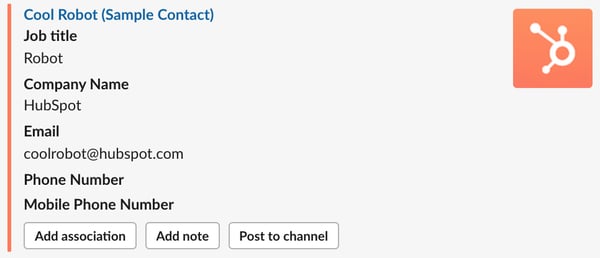
Brug skråstregskommandoer til at søge efter en post
Med slash-kommandoer i Slack kan du søge efter og dele en HubSpot-kontakt, virksomhed, aftale, vidensbaseartikel, playbook, opgave eller ticket i en Slack-kanal eller direkte besked.
Hvis du har flere HubSpot-konti forbundet med dit Slack-arbejdsområde, vises der en meddelelse i Slack om at vælge HubSpot-kontoen til slash-kommandoen. Klik på Vælg under Kontonavn. Eller hvis du har mere end fire HubSpot-konti, skal du klikke på rullemenuen Vælg konto for at vælge en HubSpot-konto.
- I din kanal skal du klikke i svartekstfeltet og indtaste:
-
- Kontakt:
- /hs-search-contact {kontaktnavn} søger efter alle kontakter, der matcher søgeordet.
- Kontakt:
-
- Virksomhed:
- /hs-search-company {firmanavn} søger efter alle virksomheder, der matcher søgeordet.
- /hs-report-company sender vigtige KPI'er, herunder antal tilknyttede kontakter, antal tilknyttede aftaler med aftalestadie, antal besøg på hjemmesiden og antal sidevisninger.
- /hs-buying-committee sender oplysninger om indkøbskomitéen for en virksomhedsoptegnelse til din kanal.
- Virksomhed:
-
- Aftale:
- /hs-search-deal {deal name} søger efter alle deals, der matcher søgeordet.
- /hs-search-my-deal {deal name} søger efter tilbud, der er tildelt brugeren, og som matcher søgeordet,
- Med deals kan du opdatere deal-stadiet fra Slack. Klik på Update deal stage, og vælg et deal stage i dropdown-menuen.
- Aftale:
-
- Artikel i vidensbasen: /hs-search-kb {artikeltitel}
Bemærk: artikler i vidensbasen, der kræver medlemsregistrering, vises ikke i Slacks søgeresultater.
-
- Afspilningsbog: /hs-search-playbook {playbook-titel}
- Opgave: /hs-search-task {opgavens titel}
- Billet: /hs-search-ticket {ticket-titel}
- HubSpot-appen returnerer de første tre resultater for dit søgeudtryk, som indeholder grundlæggende oplysninger om kontakten, virksomheden, aftalen, vidensbaseartiklen, playbook, opgaven eller billetten. Alle resultater er kun synlige for din Slack-bruger.
- Hvis du vil dele en kontakt, virksomhed, aftale, vidensbaseartikel, drejebog, opgave eller billet med din kanal, skal du klikke på Post [object] to channel.

Bemærk: /hs-search skråstregskommandoerne fungerer kun i offentlige kanaler eller private kanaler, som HubSpot-appen er inviteret til . Kommandoerne viser ikke noget svar i direkte beskeder og gruppebeskeder eller private kanaler, hvor HubSpot-appen ikke er inviteret.